Vedere ultime modifiche e revisioni su Word
Word può tenere traccia delle modifiche e delle revisioni effettuate sui documenti. Vediamo come sfruttare questa utile funzione.
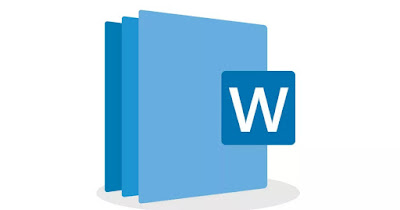
Word è il miglior programma per scrivere e realizzare documenti su PC anche grazie alle sue funzioni avanzate, tra cui troviamo anche il sistema di revisione. Chi utilizza i documenti Word in ufficio o in ambiente universitario sa quando può essere importante leggere le modifiche apportate ad una bozza di contratto o ad una relazione, così da poter scoprire le differenze e poter apprendere qualcosa dal processo di revisione.
Nella guida che segue vi mostreremo come vedere le modifiche e le revisioni su Word, sfruttando la funzione integrata all'interno del programma più famoso di Microsoft Office.
Per completezza d'informazione vi mostreremo come vedere le revisioni su Word per PC, su Word online e su Word per dispositivi mobile, oltre ad accennare al sistema di revisioni presenti in LibreOffice (l'alternativa open source di Office).
LEGGI ANCHE -> Funzioni speciali di Word da usare sempre quando si scrive un documento
Come vedere le revisioni Word su PC e Mac
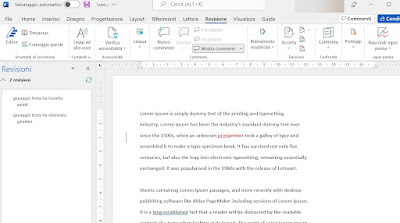
Per visualizzare le revisioni su Word installato su PC o su Mac non dobbiamo far altro che aprire il documento modificato, premere in alto sul menu Revisione, premere su Rilevamento modifiche e successivamente cliccare su Riquadro delle revisioni.
Si aprirà una barra laterale sinistra dove è possibile visualizzare tutte le modifiche applicate al documento: se abbiamo cancellato qualcosa le modifiche appariranno in lista e verranno mostrate nel documento come barrate, con la parola o la frase nuova in sostituzione di essa. Per cercare una precisa modifica basta premerci sopra per arrivare subito alla parte del testo che ha subito modifiche.
Come vedere le revisioni Word online
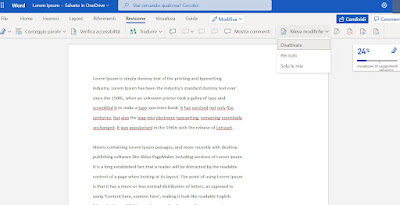
Anche Word Online offre la possibilità di vedere le modifiche e le revisioni effettuate su un documento privato o su un documento condiviso (scritto a più mani).
Per visualizzare le modifiche e le revisioni applicate ad un documento apriamolo all'interno di Word Online (o carichiamolo su OneDrive e apriamolo da lì), premiamo in alto su Revisione, clicchiamo su Rileva modifiche e scegliamo quali revisioni mostrare tra Per tutti o Solo le mie, così da poter leggere le revisioni anche dei documenti condivisi e modificati in gruppo.
Come vedere le revisioni Word su smartphone e tablet
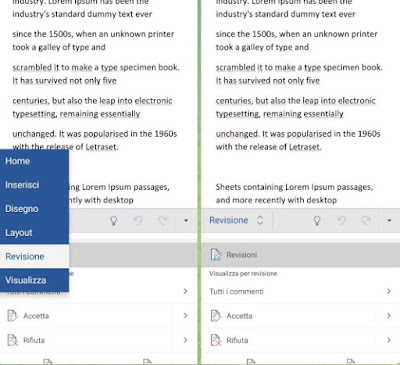
Word permette di vedere le modifiche e le revisioni di un documento anche da mobile, utilizzando per lo scopo l'app Word per Android e per iPhone/iPad.
Chi è interessato a controllare le revisioni da mobile non deve far altro che aprire il documento revisionato all'interno dell'app (usando se necessario la copia del documento salvata in OneDrive e visibile nell'interfaccia dell'app), premere in alto sull'icona della matita, espandere il menu Home, pigiare sul menu Revisione e infine premere sul pulsante Revisioni.
Come vedere le revisioni su LibreOffice Writer
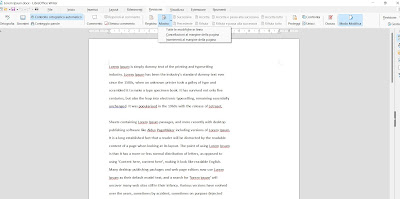
Come valida alternativa a Microsoft Word possiamo utilizzare LibreOffice Writer, che presenta un sistema di controllo delle revisioni molto semplice e facile da utilizzare per tutti gli utenti che vogliono usare un editor di testo gratuito.
Per vedere le modifiche e le revisioni su LibreOffice Writer apriamo il programma cercandolo dal menu Start, premiamo in alto su Apri e apriamo il documento di testo revisionato; una volta aperto il documento premiamo in alto su Mostra per visualizzare tutte le revisioni.
Con i suggerimenti visti in alto saremo in grado di vedere le modifiche e le revisioni su Word, ma esse sono inutili se non attiviamo il salvataggio delle revisioni, così che ogni documento di testo conservi anche le revisioni durante il salvataggio.
Su Word è sufficiente portarsi in Revisione -> Rilevamento modifiche e premere su Revisioni; su LibreOffice Writer è sufficiente premere su Revisione e cliccare su Registra per salvare le revisioni effettuate.
Sullo stesso argomento vi invitiamo a leggere le nostre guide su come confrontare due testi Word o PDF simili per vedere differenze, su come unire documenti in Word e LibreOffice e infine su come scrivere in contemporanea un documento condiviso.

Posta un commento